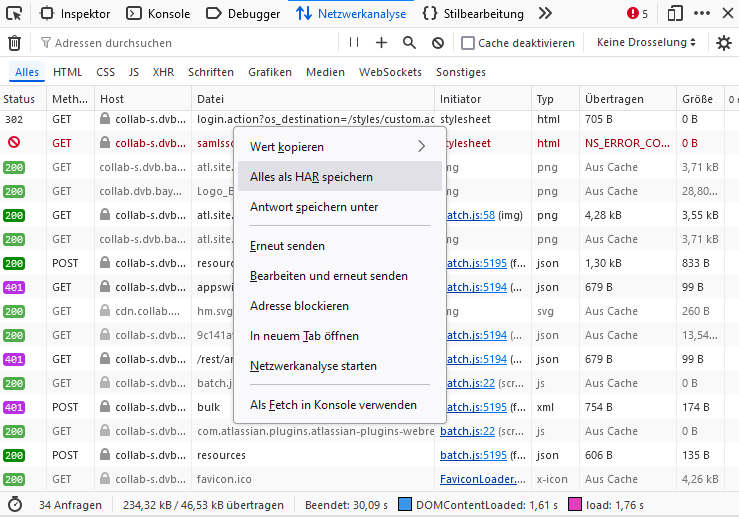BC KB000 Unterstützung erhalten
Der Support für Anwender wird im BayernCollab-Projekt durch den IT-Support der teilnehmenden Einrichtungen durchgeführt.
Wenden Sie sich also bei Problemen an den IT-Support Ihrer Einrichtung. Informationen wie Sie Ihren IT-Support erreichen erhalten Sie auf der Seite Liste der Teilnehmenden Einrichtungen.
Kann der IT-Support ihrer Einrichtung das Problem nicht lösen wird das Ticket durch den IT-Support Ihrer Einrichtung an das LRZ eskaliert. Es ist nicht vorgesehen, dass Endnutzer direkt Tickets beim LRZ eröffnen. Diese werden durch den LRZ-Servicedesk an den IT-Support Ihrer Einrichtung verwiesen.
Erzeugen einer HAR-Datei zur Support-Unterstützung
Es kann vorkommen, dass das LRZ oder der IT-Support ihrer Einrichtung von Ihnen eine HAR-Datei anfordert um das Problem besser nachzuvollziehen.
Eine HAR-Datei enthält die Netzwerkanforderungen, die im Rahmen der Übermittlung in dem jeweiligen Browser-Tab durchgeführt werden sowie deren Rückmeldungen.